Bijgewerkt april 2024: Stop met het krijgen van foutmeldingen en vertraag uw systeem met onze optimalisatietool. Haal het nu bij deze link
- Download en installeer de reparatietool hier.
- Laat het uw computer scannen.
- De tool zal dan repareer je computer.
Een van de beste eigenschappen van Windows Media Player is dat het bijna normale bestandstypen kan afspelen die de gebruiker nodig heeft. Sommige speciale formaten worden echter niet ondersteund, of sommige reguliere formaten, zoals MOV, werken om bepaalde redenen mogelijk niet goed. Lees dit artikel om te leren hoe u het probleem oplost dat Windows Media Player geen MOV-bestanden kan afspelen en hoe u de probleem van spelen MOV's in Windows Media Player.
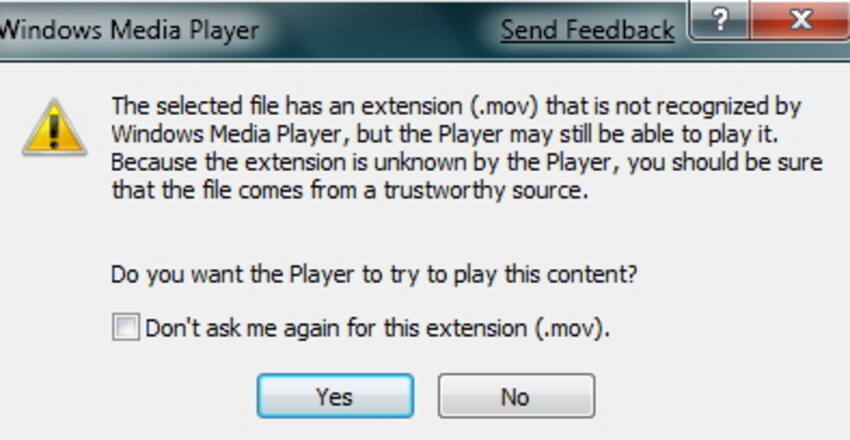
Wat is een MOV-bestand?
Video's en films worden vaak in .mov-indeling op uw harde schijf opgeslagen. U kunt het herkennen aan de .mov-extensie achter de bestandsnaam. Het formaat is gemaakt door Apple en is compatibel met Windows en Mac - als je Quicktime Player gebruikt.
Quicktime Player is inbegrepen bij de MacOS (lees onze recensie van de Mac-mediaspeler) en kan gratis worden gedownload van Windows. Hoewel .mov-bestanden via Quicktime in Windows kunnen worden uitgevoerd, kunnen ze niet in Windows Media Player worden uitgevoerd (behalve Windows Media Player versie 12).
Bovendien levert Digital Rights Management (DRM) problemen op voor videospelers die auteursrechtelijk beschermde of gepirateerde inhoud afspelen.
QuickTime gebruiken op Windows 10
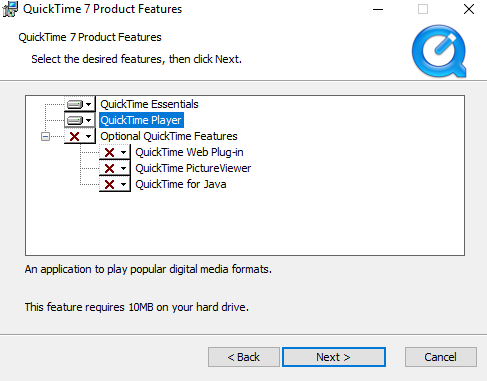
Apple heeft nog steeds de QuickTime-installatiebestanden op de ondersteuningssite. Houd er echter rekening mee dat de ondersteuning in 2016 is stopgezet. Apple is niet verantwoordelijk als u deze gebruikt en problemen ondervindt. Na installatie zou u de MOV-bestanden moeten kunnen afspelen, net als elk ander videobestand op uw computer.
Als u QuickTime Player wilt gebruiken, raden we u aan ervoor te zorgen dat u dit nodig heeft. Gebruik bij voorkeur Windows Media Player of een van de applicaties van derden, rekening houdend met beveiligingsproblemen.
Zelfs als u QuickTime installeert, installeert u de speler alleen. Sla het gedeelte over waar u kunt kiezen om een plug-in, afbeeldingsviewer, etc. te installeren.
Gebruik VLC om MOV-bestanden af te spelen in Windows 10

Een tweede optie is om de VLC-speler te installeren, een gratis mediaspeler die bijna elk videoformaat kan afspelen. Het kan worden gedownload en geïnstalleerd op https://www.videolan.org/vlc/download-windows.html.
Om de VLC-speler te gebruiken, klikt u met de rechtermuisknop op het bestand dat u wilt lezen en selecteert u "Openen met" en vervolgens "VLC Player" in het menu dat verschijnt. Hierdoor wordt het bestand in de speler gestart.
Update april 2024:
U kunt nu pc-problemen voorkomen door deze tool te gebruiken, zoals u beschermen tegen bestandsverlies en malware. Bovendien is het een geweldige manier om uw computer te optimaliseren voor maximale prestaties. Het programma repareert met gemak veelvoorkomende fouten die op Windows-systemen kunnen optreden - urenlange probleemoplossing is niet nodig als u de perfecte oplossing binnen handbereik heeft:
- Stap 1: Download PC Repair & Optimizer Tool (Windows 10, 8, 7, XP, Vista - Microsoft Gold Certified).
- Stap 2: klik op "Start scannen"Om registerproblemen met Windows te vinden die pc-problemen kunnen veroorzaken.
- Stap 3: klik op "Herstel alles"Om alle problemen op te lossen.
Na deze inleidende opmerking moet worden opgemerkt dat commercieel geproduceerde dvd's meestal twee sets bestanden bevatten, één set die kan worden afgespeeld op een computer en één set die kan worden afgespeeld op een dvd-speler. Dit is echter niet altijd het geval bij niet-commercieel geproduceerde dvd's, die meestal alleen bestanden opslaan voor weergave op een dvd-speler.
De standaard videospeler wijzigen
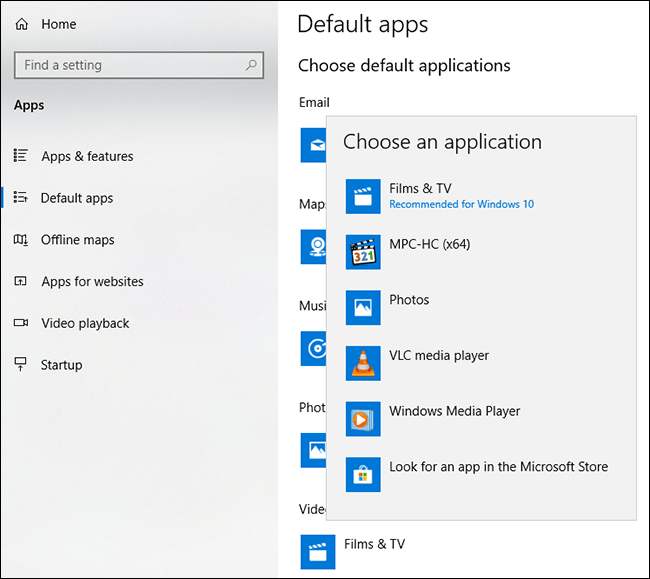
Als u een speler van derden als uw standaard mediaspeler wilt gebruiken, moet u deze wijzigen in de instellingen van Windows 10.
U kunt het instellingenmenu openen door met de rechtermuisknop op de Windows Start-menuknop op de taakbalk te klikken en vervolgens op de knop Instellingen te klikken. Selecteer daar Toepassingen> Standaardtoepassingen.
Klik in het menu Standaardtoepassingen op de bestaande videospeler. Indien geïnstalleerd, is de Cinema & TV-applicatie waarschijnlijk de standaardapplicatie.
Selecteer uw mediaspeler van derden in de vervolgkeuzelijst. Eenmaal geselecteerd, opent Windows alle gedetecteerde videobestanden met de door u geselecteerde externe speler.
Conclusie
We hopen dat je Windows Media Player en spelers van derden hebt gebruikt om de MOV-bestanden af te spelen. Tenzij sommige andere toepassingen vereisen dat QuickTime voor Windows wordt geïnstalleerd, raden we u aan om het geïnstalleerd te laten.
Expert Tip: Deze reparatietool scant de repositories en vervangt corrupte of ontbrekende bestanden als geen van deze methoden heeft gewerkt. Het werkt goed in de meeste gevallen waar het probleem te wijten is aan systeembeschadiging. Deze tool zal ook uw systeem optimaliseren om de prestaties te maximaliseren. Het kan worden gedownload door Hier klikken

CCNA, Web Developer, PC Troubleshooter
Ik ben een computer-liefhebber en een praktiserende IT-professional. Ik heb jarenlange ervaring achter de rug bij het programmeren van computers, hardware-probleemoplossing en reparatie. Ik ben gespecialiseerd in webontwikkeling en databaseontwerp. Ik heb ook een CCNA-certificering voor netwerkontwerp en probleemoplossing.

